Как организовать свои контакты на Android
Приложение «Контакты» – одно из самых важных на вашем Android-устройстве.В конце концов, ваш смартфон нужен чтобы помочь вам поддерживать связь с людьми (а также бездельничать в Интернете и тратить слишком много времени на игры). Имея это в виду, вы должны составить списки друзей и семьи.
Android действительно предлагает вам некоторую помощь в этом направлении, хотя не всегда понятно, что вы можете сделать или как вы можете это сделать.
Вот почему мы написали это подробное руководство, которое содержит ссылки на сторонние приложения, которые вы можете использовать, чтобы помочь вам в этом, будь то использование Google Pixel 3a или Samsung Galaxy Tab S5e для общения.
Программы для Windows, мобильные приложения, игры - ВСЁ БЕСПЛАТНО, в нашем закрытом телеграмм канале - Подписывайтесь:)
Приложение Контакты
Приложение «Контакты» (оно прошло через несколько инкарнаций, но называется «Контакты в Android Pie») дает вам мгновенный доступ ко всем контактам, связанным с вашей учетной записью Google.
В правом верхнем углу есть кнопка поиска, а в правом нижнем углу – большая синяя кнопка «Добавить контакт».
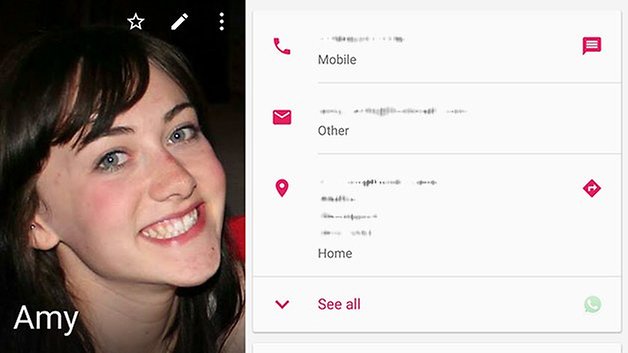
Нажмите, чтобы открыть вкладку «Избранное», и вы увидите список контактов, помеченных вами (на Android или в Интернете), а также список часто контактируемых людей внизу.
Если количество людей, с которыми вы говорите, ограничено, то приложение «Контакты» вам подходит.
Выберите любой контакт, чтобы вызвать карточку контакта – отсюда вы можете позвонить, отправить письмо по электронной почте или отправить sms-текст (если соответствующая информация сохранена), посмотреть последние взаимодействия (в основном текстовые сообщения на смартфоне) и отредактировать контакт на вашем устройстве (через значок карандаша в правом верхнем углу).
Настройка контактов
Нажмите кнопку меню «Дополнительно» и выберите «Контакты» – на следующем экране вы можете выбрать, какие контакты отображаются в приложении, а какие скрыты от просмотра.
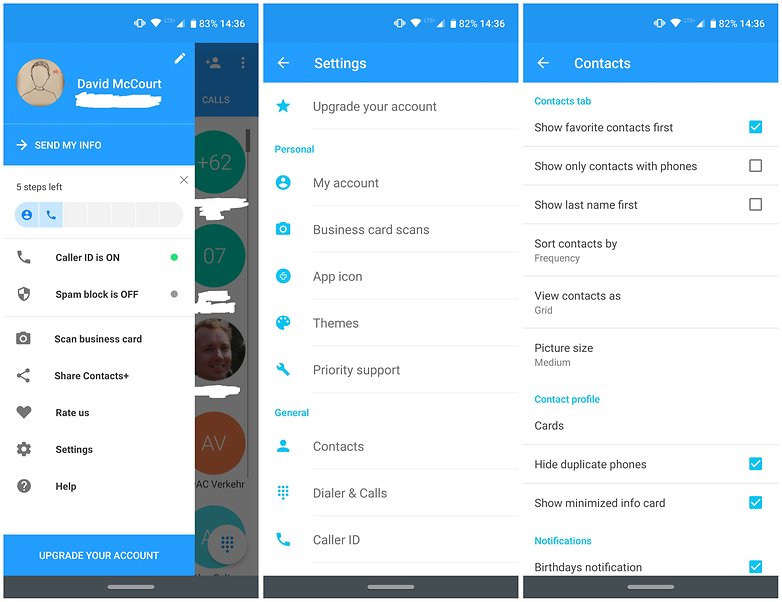
Опции будут включать любые приложения со своими собственными списками контактов и подразделами в этих списках.
Например, в случае ваших контактов с Google вы можете выбрать показ определенных групп, а не всех в вашей адресной книге.
Вы можете выбрать показ определенных групп
Если вы не видите нужную вам учетную запись, выберите «Моя учетная запись» в меню «Настройки».
Она покажет все приложения, установленные на вашем телефоне, которые поддерживают интеграцию контактов: нажмите на любую запись в списке или выберите Добавить учетную запись, чтобы импортировать ее из другого места.
Настраивая, какие группы контактов Google вы видите на экране, а также каким другим приложениям разрешено отображать контакты, можно создать гораздо более персонализированную версию вашего списка контактов, заполненную людьми, с которыми вы общаетесь регулярно.
Сторонние приложения
Если вы хотите расправить крылья за пределами приложения «Контакты», поставляемого со стандартным Android, существует множество альтернатив на выбор.
Например, Contacts + обладает впечатляющей интеграцией с социальными сетями и множеством функций настройки.
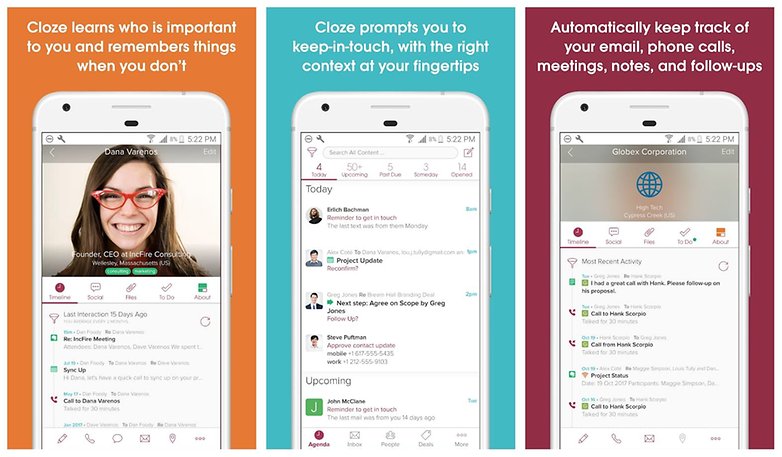
FullContact – это комплексный веб-сервис, который постоянно обновляет ваши контакты, а затем передает их туда, где это необходимо (включая Android).
Cloze – еще одно приложение, на которое стоит обратить внимание: оно пытается проанализировать взаимодействие с вашими контактами, чтобы вывести наиболее важных людей на передний план.
Оно даже может сообщить вам о важных обновлениях в социальных сетях, которые вы, возможно, пропустили.
Стоит также упомянуть недавно обновленные контакты Google в Интернете, которые в настоящее время проходят бета-тестирование и скоро будут доступны всем. Благодаря чистому и понятному интерфейсу, он позволяет убирать свои карточки контактов с помощью мыши и клавиатуры, а не прикосновения к сенсорному экрану.
Программы для Windows, мобильные приложения, игры - ВСЁ БЕСПЛАТНО, в нашем закрытом телеграмм канале - Подписывайтесь:)